이벤트 및 일정을 관리하기 위해 Sugar Calendar를 사용하는 방법
게시 됨: 2022-03-09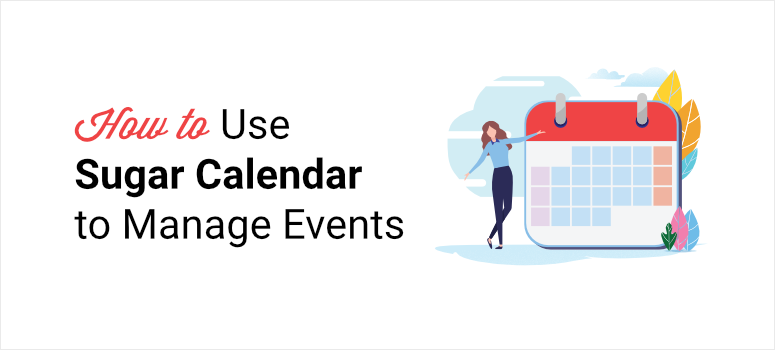
WordPress에서 이벤트 캘린더를 만들고 관리하는 쉬운 방법을 원하십니까?
이벤트 캘린더 WordPress 플러그인을 사용하면 모든 이벤트에 대한 맞춤 캘린더를 만들고 웹사이트의 어느 부분에나 포함할 수 있습니다. 이를 통해 코드를 입력하지 않고도 이벤트를 예약하고, 등록을 예약하고, 티켓을 판매할 수 있습니다.
이 기사에서는 Sugar Calendar를 사용하여 WordPress 사이트의 이벤트 캘린더를 만드는 방법을 보여줍니다.
시작하기 전에 Sugar Calendar가 귀하에게 적합한지 확인하겠습니다.
슈가 캘린더를 사용하여 WordPress 이벤트 캘린더를 만드는 이유는 무엇입니까?
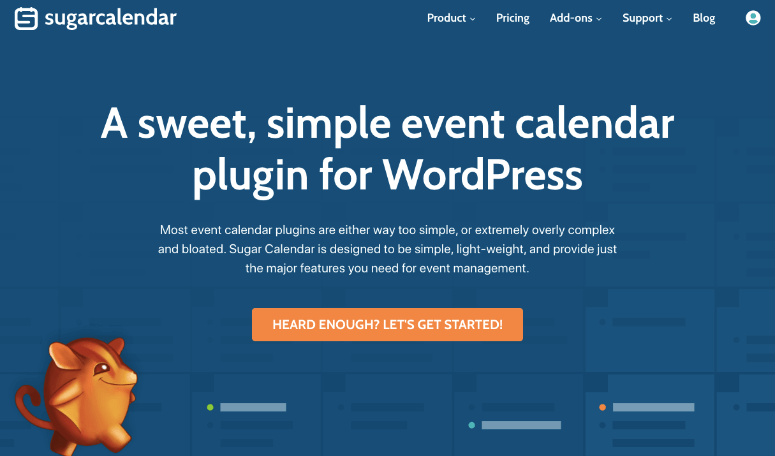
Sugar Calendar는 WordPress 사이트를 위한 최고의 이벤트 캘린더 플러그인입니다. 매주, 매월 또는 일년 내내 진행되는 웨비나 및 컨퍼런스와 같은 오프라인 및 온라인 이벤트를 표시할 수 있습니다.
방문자에게 현재 및 예정된 이벤트에 대해 알리고 좌석을 예약할 수 있도록 쉽게 액세스할 수 있습니다.
Sugar Calendar를 사용하면 다음을 수행할 수 있습니다.
- 여러 색상으로 구분된 달력을 만들어 일정을 구성하세요.
- 새로운 웹사이트 방문자가 관심 있는 항목을 쉽게 찾을 수 있도록 이벤트를 분류합니다.
- 이벤트 이름, 위치, 시간, 참석자 수 등과 같은 이벤트에 대한 자세한 정보를 추가합니다.
- 이미지와 동영상으로 이벤트를 매력적으로 만드세요.
- 이벤트 등록 페이지에 링크를 걸어 방문자가 관심 있는 이벤트에 직접 등록할 수 있습니다.
- 방문자가 업데이트 및 이메일 알림을 신청하도록 합니다.
- 새 이벤트를 쉽게 만들 수 있도록 이벤트를 복제합니다.
- 전 세계 방문자의 시간대 변환을 설정합니다.
- 지불 옵션을 사용하여 이벤트를 수익화하십시오.
Google 캘린더, iCal 등과 같은 타사 서비스를 통합하여 이벤트를 동기화하고 캘린더 피드를 만들 수도 있습니다.
생성한 모든 캘린더는 모든 기기에서 완벽하게 반응하며 빠르게 로드됩니다. 이는 사용자 경험을 개선하는 데 도움이 되며 이는 웹사이트 및 이벤트 페이지에 대한 검색 결과 순위를 개선하는 데 도움이 됩니다.
가장 좋은 점은 초보자와 비기술적 사용자에게 완벽한 간단한 인터페이스가 있다는 것입니다.
WordPress 사이트에서 플러그인을 설정하면 번거로움 없이 여러 캘린더를 생성, 편집 및 관리할 수 있는 탐색하기 쉬운 이벤트 관리 대시보드에 액세스할 수 있습니다.
이를 통해 WordPress 이벤트 캘린더를 만들고 몇 가지 간단한 단계로 관리하는 방법을 알아보겠습니다.
WordPress에서 이벤트 캘린더를 만들고 관리하는 방법
Sugar Calendar를 사용하면 모든 유형의 웹사이트 소유자가 이벤트 캘린더를 쉽게 설정하고 몇 분 안에 사이트에 추가할 수 있습니다. 이를 위해 개발자를 고용할 필요가 없습니다. WordPress에서 이벤트 캘린더를 만들려면 다음 단계를 따르세요.
1단계: Sugar Calendar 플러그인 설치
먼저 Sugar Calendar 계정에 가입해야 합니다.
WordPress 저장소에서 플러그인의 무료 버전을 다운로드할 수도 있습니다. 그러나 이벤트 티켓팅, 캘린더 피드, 이벤트 URL 등과 같은 고급 기능에 액세스하려면 프로 버전으로 업그레이드해야 합니다.
가입한 후 Sugar Calendar 대시보드에서 플러그인 다운로드 파일과 라이선스 키를 찾을 수 있습니다.
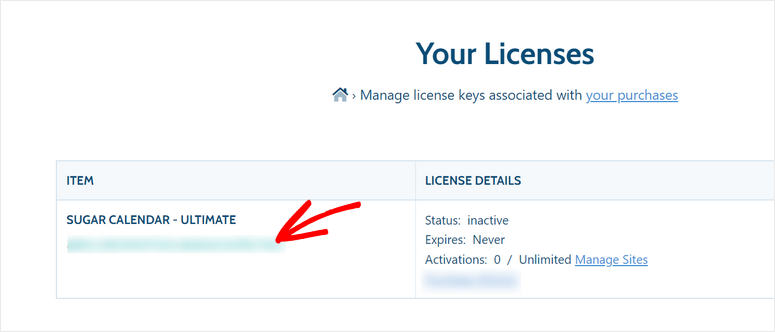
WordPress 사이트에 플러그인을 설치해야 합니다. 자세한 내용은 WordPress 플러그인 설치 방법에 대한 가이드를 확인하세요.
Sugar Calendar를 설치하고 활성화하면 WordPress 관리자 패널의 Calendar » Settings 페이지로 이동합니다. 여기에서 라이센스 키를 입력해야 합니다.
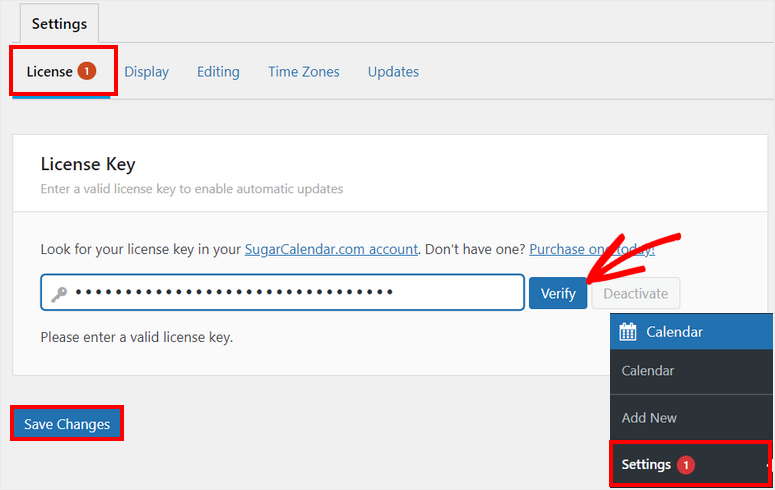
그런 다음 확인 버튼을 클릭하여 프로 계정을 활성화합니다. 마지막에 변경 사항을 저장하는 것을 잊지 마십시오.
이제 WordPress에서 맞춤형 이벤트 캘린더를 만들 준비가 되었습니다.
2단계: 새 캘린더 만들기
Sugar Calendar는 이벤트와 캘린더의 두 가지 주요 섹션을 제공합니다. 먼저 웹사이트용 캘린더를 만들고 나중에 이벤트를 추가할 수 있습니다.
WP 관리 메뉴에서 캘린더 » 캘린더 탭으로 이동합니다. 새 캘린더를 만들려면 캘린더 추가 버튼을 클릭해야 합니다.
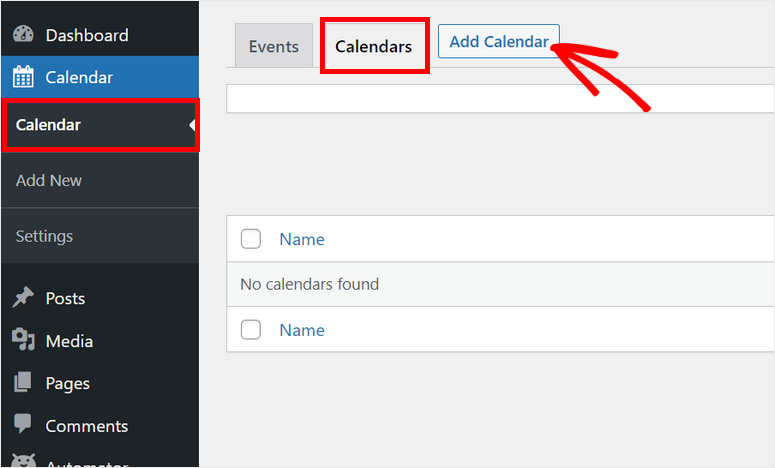
그러면 캘린더를 사용자 정의할 수 있는 팝업 상자가 표시됩니다. WordPress 이벤트 캘린더의 이름, 슬러그 및 설명을 입력할 수 있습니다.
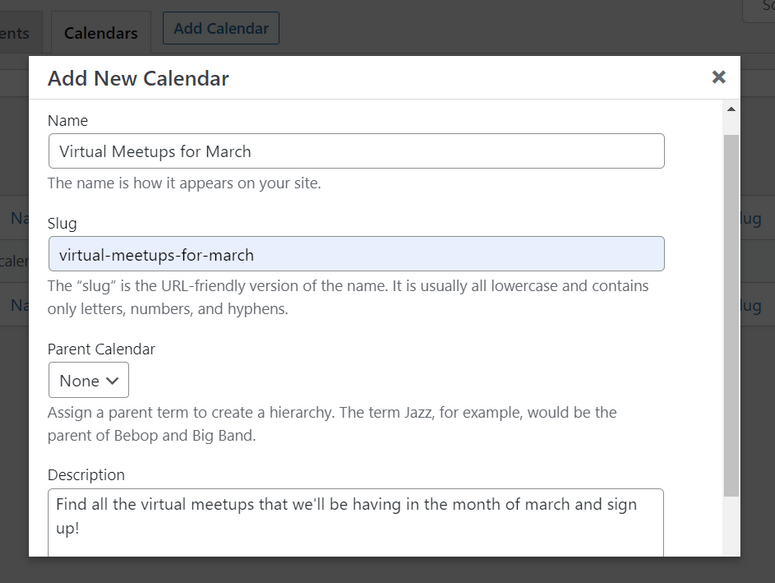
아래로 스크롤하면 캘린더의 사용자 정의 색상을 선택하는 옵션이 표시됩니다. 이렇게 하면 대시보드에서 다른 캘린더의 이벤트를 분리하는 데 도움이 됩니다.
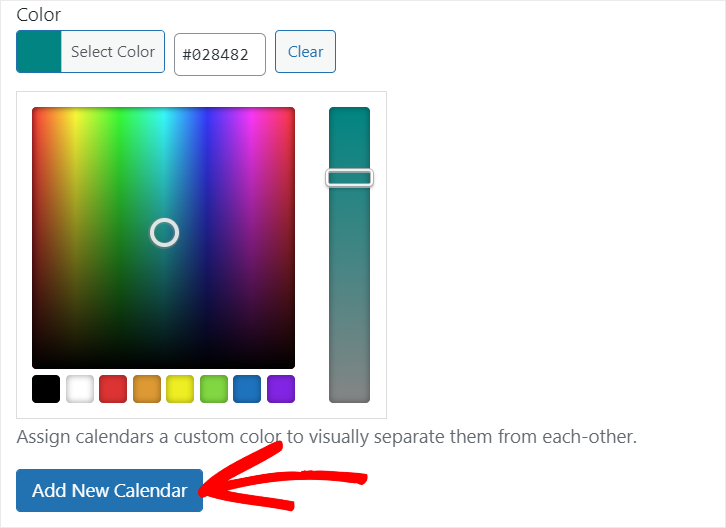
완료되면 새 캘린더 추가 버튼을 클릭하여 설정을 저장합니다. 캘린더를 만들었으므로 캘린더에 이벤트를 추가할 수 있습니다.
3단계: 캘린더에 새 이벤트 추가
Sugar Calendar를 사용하면 일정에 원하는 만큼 이벤트를 추가할 수 있습니다. 새 이벤트를 생성하려면 이벤트 탭을 열고 이벤트 추가 버튼을 클릭하십시오.
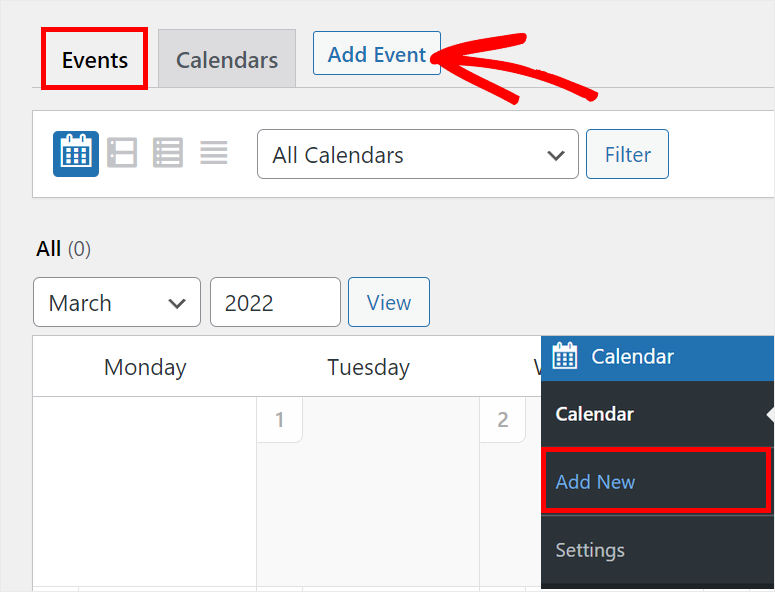
이름, 기간, 위치 등과 같은 이벤트 세부 정보를 추가할 수 있는 이벤트 편집기가 시작됩니다.
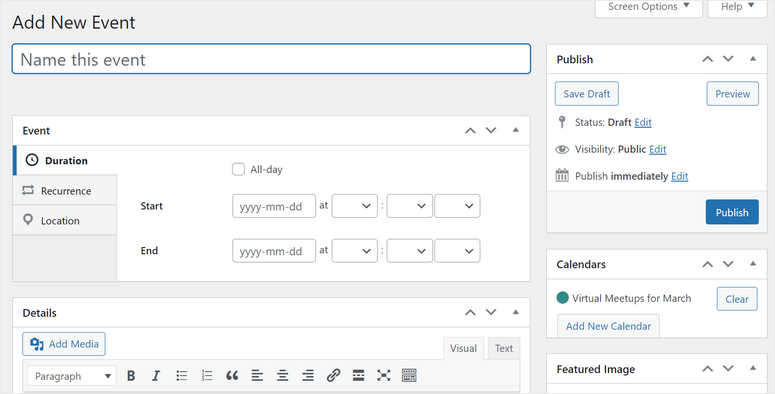
인터페이스가 WordPress와 매우 유사하므로 여기에 학습 곡선이 없습니다. 탐색 및 사용이 매우 쉽습니다.

이벤트 이름을 입력한 후 이벤트의 시작 날짜와 종료 날짜를 설정할 수 있습니다. 더 긴 이벤트의 경우 단일 날짜 또는 날짜 범위를 선택할 수 있습니다.
하루 종일 이벤트 및 생일 및 휴일과 같은 행사에 대해 하루 종일 옵션을 선택할 수도 있습니다.
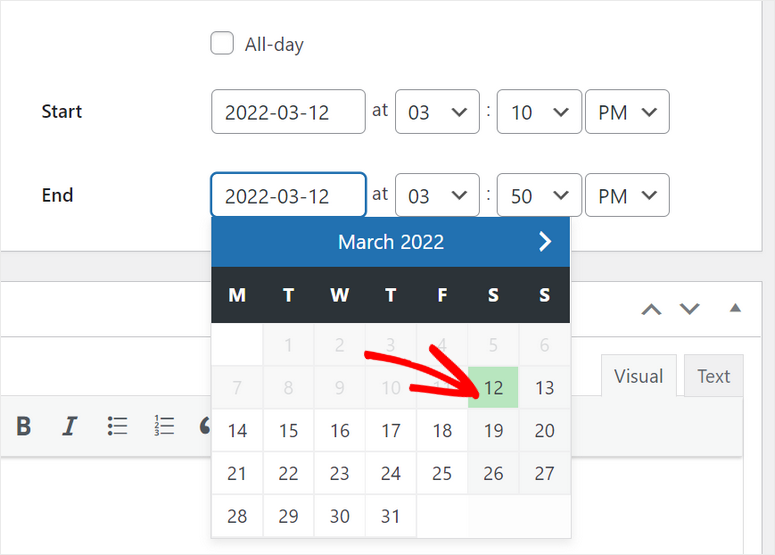
격주, 월 또는 연도마다 반복되는 이벤트를 만들려면 되풀이 옵션을 클릭하는 것이 좋습니다. 그런 다음 반복 간격과 종료 날짜를 선택합니다. 간단합니다.
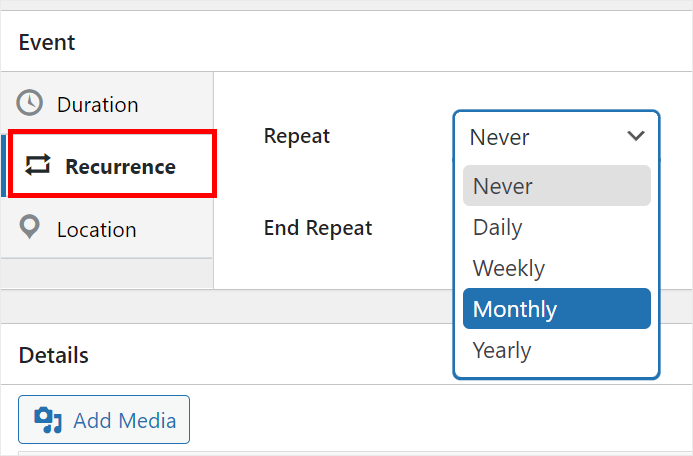
이벤트 위치를 추가하는 옵션도 있습니다. 실제 이벤트를 주최하는 경우 주소 또는 위치 링크를 추가할 수 있습니다. 온라인으로 호스팅되는 경우 여기에 Zoom 초대 또는 웨비나 링크를 추가할 수 있습니다.
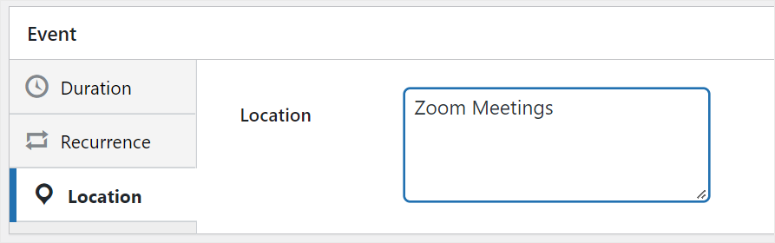
다음으로 이벤트 및 사용자 지정 메시지에 대한 세부 정보를 추가할 수 있는 세부 정보 섹션도 있습니다. 이미지, 비디오 및 링크를 추가하여 매력적으로 보이게 하여 창의력을 발휘할 수 있습니다.
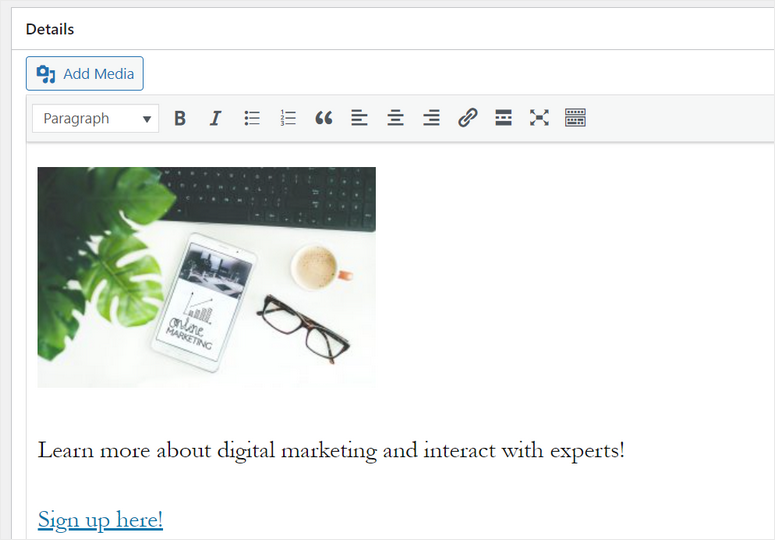
이벤트 세부 정보 설정을 완료한 후 페이지 오른쪽을 살펴보세요.
캘린더 섹션에서 방금 만든 캘린더를 선택합니다. 그런 다음 거기에 있는 게시 버튼을 클릭하여 이 이벤트를 캘린더에 추가합니다.
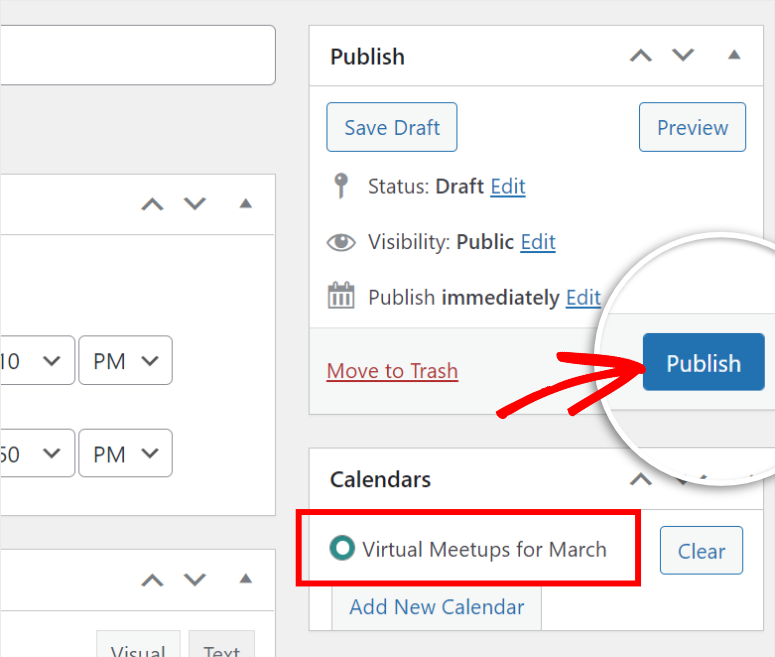
이와 같이 여러 이벤트를 만들어 캘린더에 추가할 수 있습니다. 원하는 대로 다양한 목적과 프로젝트를 위해 특정 캘린더를 만들 수도 있습니다. 다음에는 캘린더를 관리하는 방법을 알려드리겠습니다.
4단계: 이벤트 및 일정 관리
이벤트를 관리하려면 관리자 패널에서 캘린더 탭을 열면 모든 이벤트가 표시됩니다. 단일 캘린더 또는 모든 캘린더에 대한 이벤트를 보는 옵션이 있습니다.
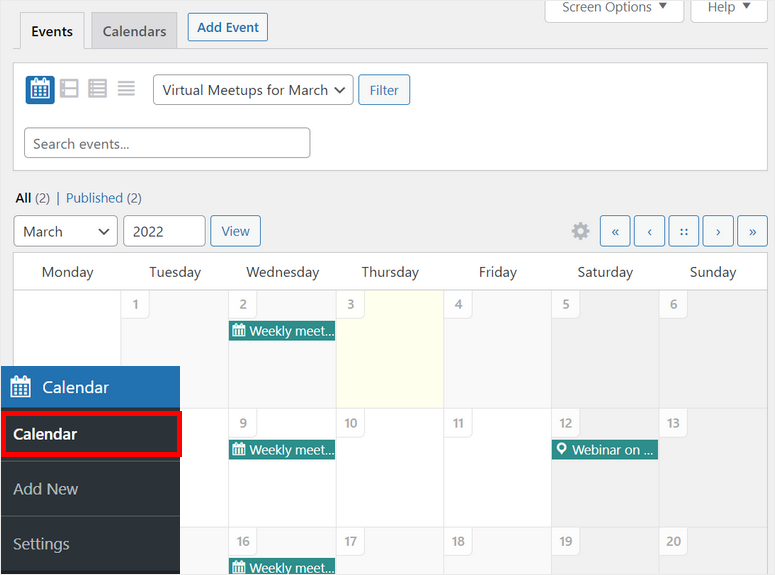
이벤트를 변경하려면 이벤트를 클릭하기만 하면 편집 옵션이 표시됩니다. 이벤트 복제 옵션도 제공됩니다. 이렇게 하면 처음부터 유사한 이벤트를 만들 필요가 없습니다.
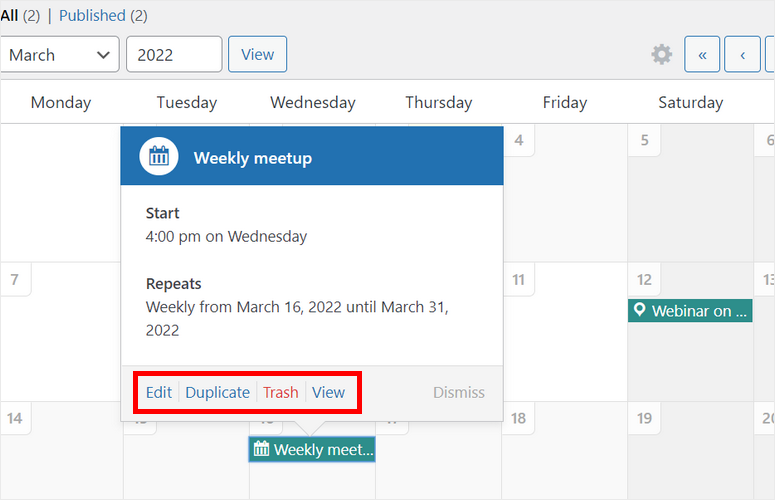
이제 WordPress 사이트에 이벤트 캘린더를 게시하기만 하면 됩니다.
4단계: 웹사이트에 이벤트 캘린더 삽입
Sugar Calendar를 사용하면 단축 코드를 사용하여 모든 페이지 또는 게시물에 이벤트 캘린더를 쉽게 추가할 수 있습니다.
새 페이지나 게시물을 만든 다음 Shortcodes 블록을 검색하여 Gutenberg 편집기에 추가하기만 하면 됩니다.
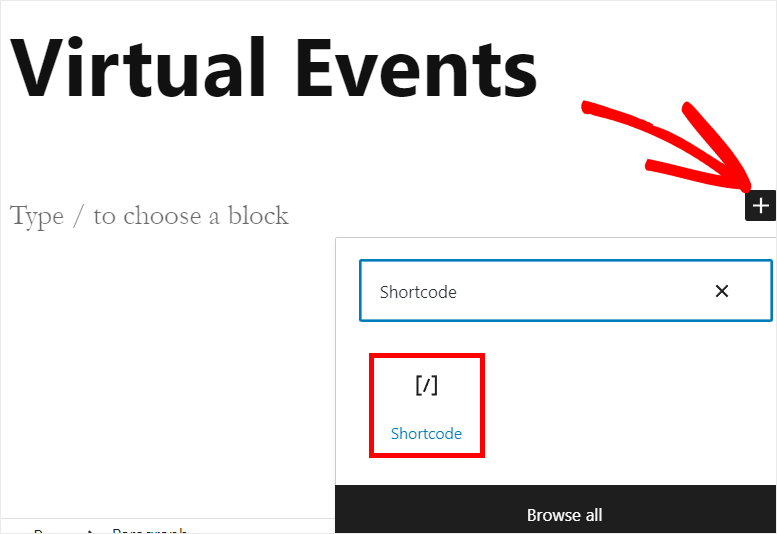
그런 다음 텍스트 편집기에 [sc_events_calendar] 단축 코드를 입력해야 합니다.
그런 다음 페이지 또는 게시물의 오른쪽 상단에 있는 게시 버튼을 클릭하기만 하면 됩니다.
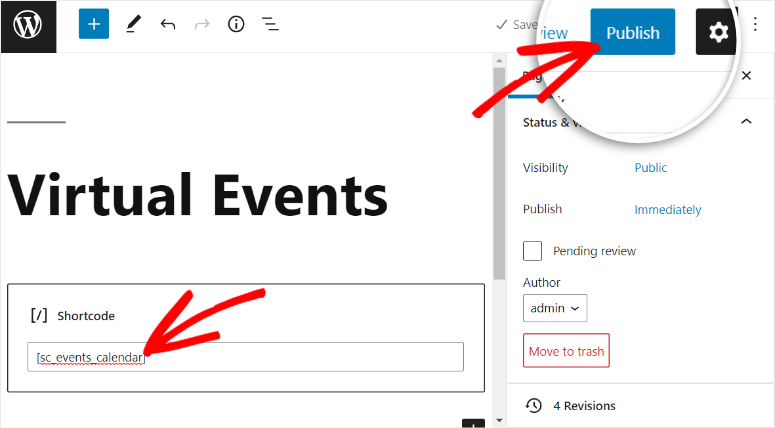
웹사이트 방문자는 프런트 엔드에서 이벤트 캘린더를 볼 수 있습니다. 플러그인은 글꼴, 색상 및 스타일이 사이트의 나머지 부분과 일치하도록 테마에 자동으로 조정됩니다.
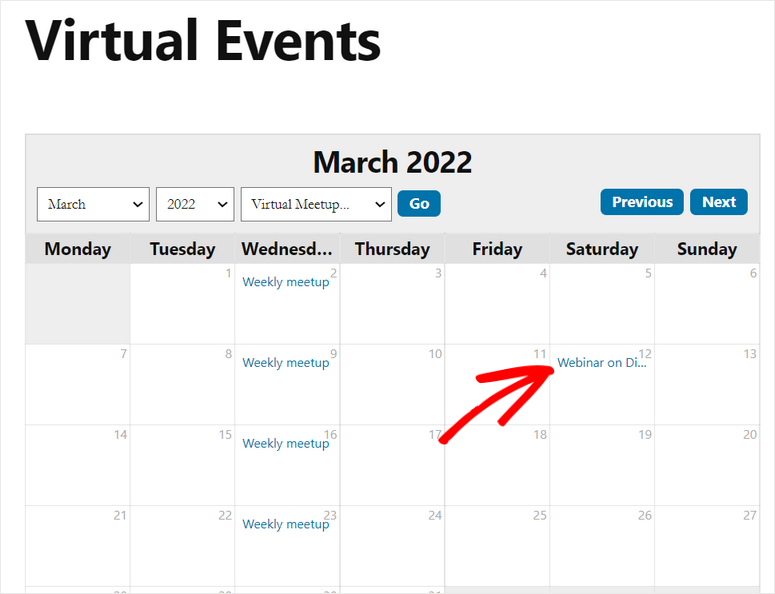
방문자가 필터링할 월, 연도 및 캘린더를 선택할 수 있는 드롭다운 메뉴가 있습니다. 방문자가 이 캘린더의 이벤트를 클릭하면 이벤트에 대한 모든 정보를 볼 수 있습니다.
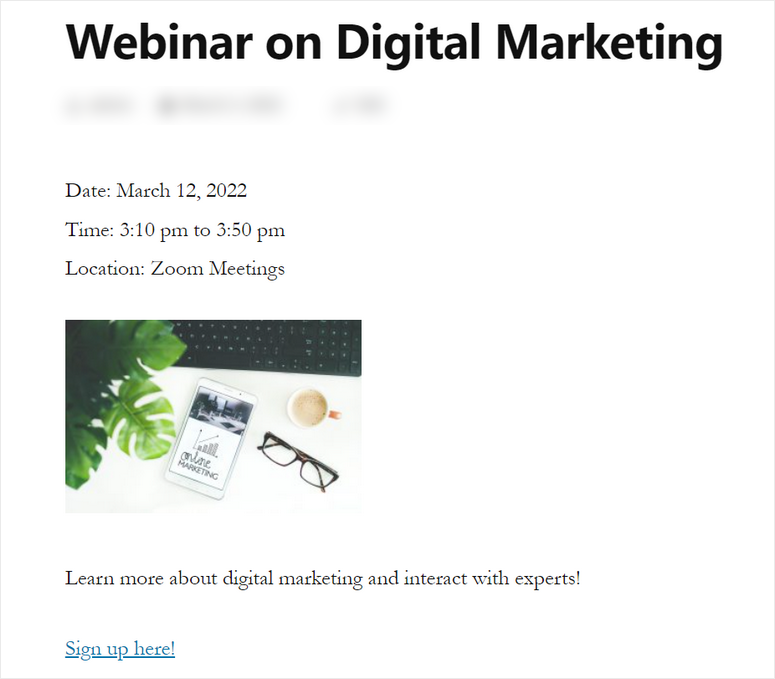
축하해요! Sugar Calendar를 사용하여 이벤트 및 일정을 쉽게 관리하는 방법을 배웠습니다.
Sugar Calendar는 WordPress용 가장 가벼운 이벤트 캘린더 플러그인입니다. 이를 통해 사이트에서 이벤트와 일정을 보여주는 아름다운 캘린더를 만들 수 있습니다.
또한 이벤트 캘린더의 시간대 및 사용자 지정 날짜 형식을 변경할 수 있습니다. 이를 통해 방문자에게 개인화된 대화형 경험을 제공할 수 있습니다.
그리고 오늘은 여기까지입니다! 이 기사가 이벤트 캘린더를 손쉽게 만들고 관리하는 방법을 배우는 데 도움이 되었기를 바랍니다.
다음으로 다음과 같은 유용한 리소스를 선별했습니다.
- 최고의 WordPress 이벤트 플러그인 비교
- 이벤트를 위한 최고의 WordPress 테마
- 사용자 지정 예약 양식을 추가하는 방법
이 게시물은 사이트에 가장 적합한 이벤트 플러그인과 테마를 찾는 데 도움이 됩니다. 마지막 것은 몇 번의 클릭으로 이벤트에 대한 예약 양식을 만드는 데 도움이 됩니다.
